Oprava: Nemajte k svojmu kontu Microsoft prepojené žiadne použiteľné zariadenia
Rôzne / / October 11, 2021
Pri pokuse o stiahnutie alebo nainštalovanie aplikácie alebo hry z obchodu Microsoft Store sa môže zobraziť chybové hlásenie s textom „Zdá sa, že nemáte prepojené žiadne použiteľné zariadenia váš účet Microsoft. “ Táto chyba sa zobrazuje, ak nemáte zariadenie Xbox zaregistrované vo svojom účte Microsoft a napriek tomu sa pokúšate stiahnuť aplikáciu alebo hru od spoločnosti Microsoft Uložiť.
Bežným dôvodom tejto chyby je, že nie ste prihlásení pomocou správneho účtu Microsoft. Ak máte pre svoj účet zaregistrovaných viac ako desať zariadení, bude to mať za následok aj toto chybové hlásenie. Spoločnosť Microsoft má limit pripojenia k maximálne desiatim zariadeniam. Niekedy môže byť problém aj v databázovom súbore Microsoft Store, pretože je náchylný na poškodenie. Bez ohľadu na to, čo to môže spôsobiť, v tomto článku sa pozrieme na všetky možné riešenia na nápravu. Poďme sa teda do toho bez ďalších okolkov pustiť.

Obsah stránky
-
Ako opraviť, že s vašim účtom Microsoft nie sú prepojené žiadne použiteľné zariadenia?
- Resetujte obchod Microsoft Store:
- Odstrániť súbory databázy Microsoft Store:
- Overte limit zariadenia:
- Znova zaregistrujte svoju aplikáciu Microsoft Store:
- Aktualizujte svoj operačný systém Windows:
Ako opraviť, že s vašim účtom Microsoft nie sú prepojené žiadne použiteľné zariadenia?
Jednou z najľahších opráv tohto problému je resetovanie obchodu Microsoft alebo odstránenie databázového súboru Microsoft Store. Ale to nefunguje po celú dobu. Pozrime sa teda na všetky možné riešenia tu.
Resetujte obchod Microsoft Store:
Príčinou tohto chybového hlásenia sa môžu stať chyby a závady v obchode Microsoft Store.
- Stlačením klávesu Windows + I otvorte Nastavenia systému Windows.
- V ponuke Nastavenia kliknite na sekciu Aplikácie.
- Kliknite na vyhľadávací panel a vyhľadajte Microsoft Store.
- Akonáhle nájdete obchod Microsoft, kliknite na rozšírené možnosti pod ním.

- Teraz kliknite na tlačidlo Obnoviť.
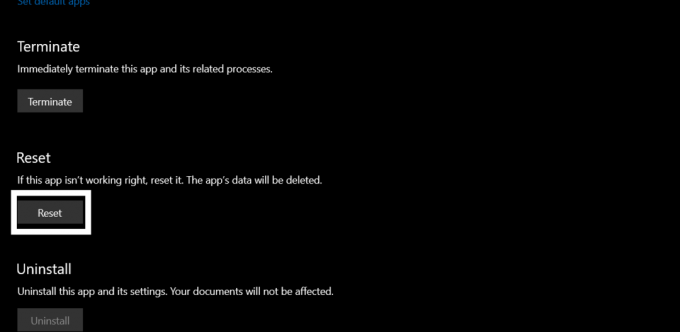
- Zobrazí sa potvrdzovacie okno. Akciu potvrďte opätovným kliknutím na reset.

Teraz skúste aplikáciu alebo hru stiahnuť znova. Ak sa vám znova zobrazí rovnaké chybové hlásenie, vyskúšajte ďalšie možné riešenie.
Odstrániť súbory databázy Microsoft Store:
Vo vašom vnútornom úložisku je uložený databázový súbor Microsoft Store. Toto chybové hlásenie môžete skúsiť odstrániť.
Reklamy
- Otvorte jednotku C.
- Prejdite do systému Windows> Distribúcia softvéru.
- Otvorte DataStore a potom odstráňte DataStore.edb.

- Nakoniec reštartujte počítač.
Teraz skúste aplikáciu alebo hru stiahnuť znova. Ak sa vám znova zobrazí rovnaké chybové hlásenie, vyskúšajte ďalšie možné riešenie.
Overte limit zariadenia:
Spoločnosť Microsoft umožňuje iba desiatim zariadeniam pripojiť sa k jednému účtu Microsoft a používať ho v obchode Microsoft Store. Ak máte k svojmu účtu pripojených viac ako desať zariadení, uvítate toto chybové hlásenie.
Reklamy
- Otvorte webový prehliadač a navštívte toto odkaz.
- Vyberte položku Spravovať limity zariadenia.
- Skontrolujte počet zariadení, ktoré sú pripojené k vášmu účtu. Ak je v tomto zozname viac ako desať zariadení, odstráňte tie, ktoré už nepotrebujete.
Teraz skúste aplikáciu alebo hru stiahnuť znova. Ak sa vám znova zobrazí rovnaké chybové hlásenie, vyskúšajte ďalšie možné riešenie.
Znova zaregistrujte svoju aplikáciu Microsoft Store:
Túto chybu môže vyriešiť aj opätovná registrácia aplikácie Store na počítači so systémom Windows. Registrácia aplikácie je jednoduchá a stačí jej jeden príkaz v okne príkazového riadka.
- Stlačením klávesu Windows + R otvorte dialógové okno Spustiť.
- V dialógovom okne Spustiť napíšte cmd a stlačte Ctrl + Shift + Enter.
- Zobrazí sa okno UAC so žiadosťou o prístup správcu. Kliknite tu na Ok.
- Teraz sa otvorí okno príkazového riadka. Do okna cmd zadajte nasledujúci príkaz a stlačte Enter.
powershell -ExecutionPolicy Neobmedzený doplnok -AppxPackage -DisableDevelopmentMode -Register $ Env: SystemRootWinStoreAppxManifest. XML

Teraz skúste aplikáciu alebo hru stiahnuť znova. Ak sa vám znova zobrazí rovnaké chybové hlásenie, vyskúšajte ďalšie možné riešenie.
Aktualizujte svoj operačný systém Windows:
Ak vám nepomohlo žiadne z vyššie uvedených riešení, v krajnom prípade by ste mali vyskúšať aktualizáciu systému Windows na najnovšiu verziu. Staršie verzie systému Windows môžu mať chybné rozhranie, ktoré preruší obchod Microsoft Store. Aktualizácia systému Windows na najnovšiu verziu teda môže vyriešiť vašu chybu v obchode Microsoft Store.
- Stlačením klávesu Windows + I otvorte aplikáciu Nastavenia.
- V ponuke nastavení kliknite na sekciu Aktualizácia a zabezpečenie.
- Vľavo kliknite na kartu Skontrolovať aktualizácie.

- Akonáhle je kontrola dokončená, dostupné aktualizácie sa budú zobrazovať jeden po druhom. Nainštalujte všetky do počítača.
Toto by malo vyriešiť vaše chybové hlásenie v obchode Microsoft Store.
Celé je to teda o oprave „Nemáte k svojmu účtu Microsoft prepojené žiadne použiteľné zariadenia.“ Ak máte akékoľvek otázky alebo otázky k tomuto článku, napíšte komentár nižšie a my sa vám ozveme. Nezabudnite si tiež pozrieť naše ďalšie články o Tipy a triky pre iPhone,Tipy a triky pre Android, Tipy a triky na PC, a oveľa viac pre ďalšie užitočné informácie.



